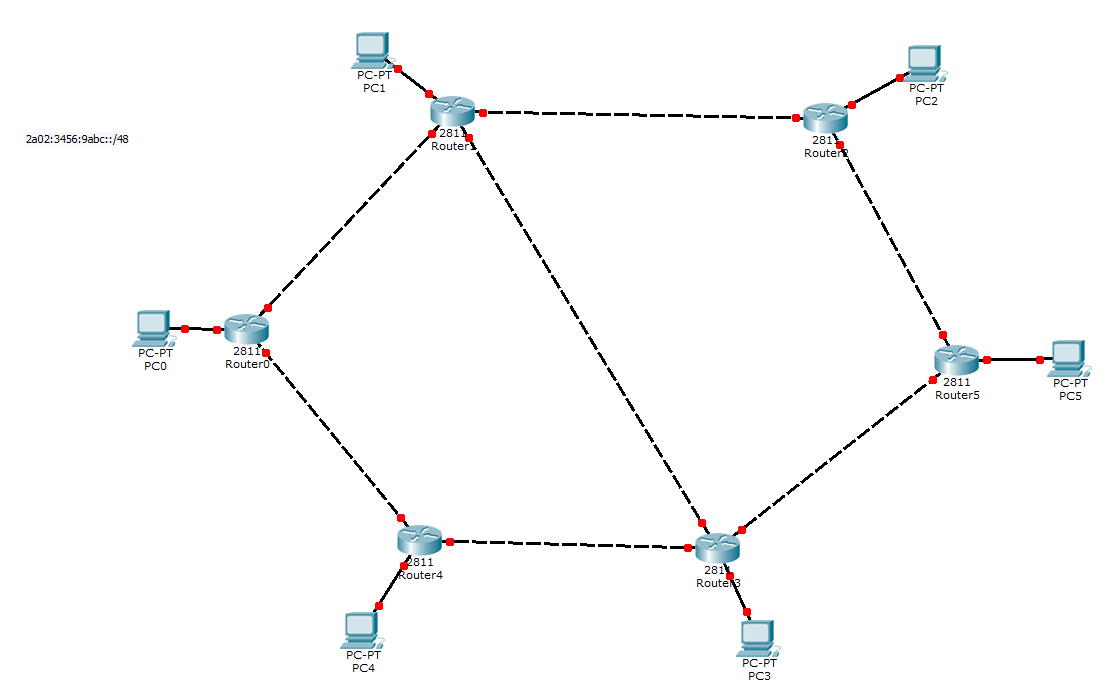Allgemein:
Ethernet-over-IP-Tunnel (EoIP) sind ein MikroTik eigenes Verfahren, um
mit RouterOS-Systemen einen transparenten Ethernet-Tunnel zwischen zwei
Routern über eine bestehende IP-Verbindung zu realisieren. Hierbei
können die EoIP-Tunnel auch durch beliebig andere Tunnel, z. B. IPIP-,
PPTP- oder auch IPSec-Tunnel oder über eine beliebige Verbindung laufen,
die in der Lage ist, IP-Pakete zu transportieren.
Wenn die Bridge-Funktion auf den Routern aktiviert ist, wird der gesamte
Ethernet-Verkehr (alle Ethernet-Protokolle) gebridged, ganz genau so,
als wären diese beiden direkt mit einem Kabel an einem physikalisen
Ethernet-Interface verbunden. Mit diesem Protokoll werden die
verschiedensten Layer2-Netzwerkszenarien möglich.
Mögliche Netzwerkszenarien mit EoIP-Interfaces:
Mögliche Netzwerkszenarien mit EoIP-Interfaces:
- entfernte LANs über eine Internet-Verbindung zu bridgen
- entfernte LANs über andere, verschlüsselte Tunnelverbindungen zu bridgen
- entfernte LANs über ein 802.11b 'ad-hoc' oder ein wireless PtP Netz zu bridgen
Overhead:
Der Overhead umfasst 42 Byte (8 Byte GRE + 14 Byte Ethernet + 20 Byte IP).
Wichtige Informationen zur Arbeit mit EoIP-Tunneln
- EoIP-Tunnel sind nicht bidirektional. Es muss immer auf beiden beteiligten Systemen der EoIP-Tunnel zum jeweiligen Peer eingerichtet werden. Beide müssen die gleiche Tunnel-ID verwenden, die ansonsten einzigartig sein muss.
- Das Interface auf dem Remote-System, zu dem der EoIP-Tunnel konfiguriert wird, darf nicht mit dem EoIP-Tunnel zusammen in einer Bridge verwendet werden.
Eigenschaften
- arp (disabled, enabled, proxy-arp, reply-only; Default: enabled):
Der Modus des Address Resolution Protokolls. - l2mtu (Integer; Default: : Die Maximum-Transmission-Unit (MTU) im Layer2. Bei EoIP ist dieser Wert nicht konfigurierbar.
- mac-address (MAC; Default: : Media-Access-Control-Nummer (MAC-Adresse) des Interfaces. Die Adress-Vergabe-Stelle (IANA) sieht für solche Zwecke MAC-Adressen in dem Bereich von 00:00:5E:80:00:00 bis 00:00:5E:FF:FF:FF vor.
- mtu (String; Default: 1500: Die Maximum-Transmission-Unit (MTU) im Layer3.
- name (String; Default: ):Der Name des EoIP-Interfaces.
- remote-address (IP; Default: :Die IP-Adress der Gegenstelle des EoIP-Tunnels.
- tunnel-id (Integer; 0..65536 Default: ):Der eindeutige (Unique) Tunnel-Identifier, der auf beiden Seiten des EoIP-Tunnels identisch sein muss.
Konfiguration:
Zuerst muss am Gateway(Station) ein EoIP-Tunnel erstellt werden:
[admin@Our_GW] interface eoip> add name="eoip-remote" tunnel-id=0 \ \... remote-address=10.0.0.2 [admin@Our_GW] interface eoip> enable eoip-remote [admin@Our_GW] interface eoip> print Flags: X - disabled, R - running 0 name=eoip-remote mtu=1500 arp=enabled remote-address=10.0.0.2 tunnel-id=0 [admin@Our_GW] interface eoip>
... und natürlich auch am Remote-Router(AP):
[admin@Remote] interface eoip> add name="eoip" tunnel-id=0 \ \... remote-address=10.0.0.1 [admin@Remote] interface eoip> enable eoip-main [admin@Remote] interface eoip> print Flags: X - disabled, R - running 0 name=eoip mtu=1500 arp=enabled remote-address=10.0.0.1 tunnel-id=0 [admin@Remote] interface eoip>
Als nächstes muss der EoIP-Tunnel am Gateway gebridged werden:
[admin@Our_GW] interface bridge> add
[admin@Our_GW] interface bridge> print
Flags: X - disabled, R - running
0 R name="bridge1" mtu=1500 arp=enabled mac-address=00:00:00:00:00:00
protocol-mode=none priority=0x8000 auto-mac=yes
admin-mac=00:00:00:00:00:00 max-message-age=20s forward-delay=15s
transmit-hold-count=6 ageing-time=5m
[admin@Our_GW] interface bridge> port add bridge=bridge1 interface=eoip-remote
[admin@Our_GW] interface bridge> port add bridge=bridge1 interface=office-eth
[admin@Our_GW] interface bridge> port print
Flags: X - disabled, I - inactive, D - dynamic
# INTERFACE BRIDGE PRIORITY PATH-COST
0 eoip-remote bridge1 128 10
1 office-eth bridge1 128 10
[admin@Our_GW] interface bridge>
... und am Remote-Router:
[admin@Remote] interface bridge> add
[admin@Remote] interface bridge> print
Flags: X - disabled, R - running
0 R name="bridge1" mtu=1500 arp=enabled mac-address=00:00:00:00:00:00
protocol-mode=none priority=0x8000 auto-mac=yes
admin-mac=00:00:00:00:00:00 max-message-age=20s forward-delay=15s
transmit-hold-count=6 ageing-time=5m
[admin@Remote] interface bridge> port add bridge=bridge1 interface=ether
[admin@Remote] interface bridge> port add bridge=bridge1 interface=eoip-main
[admin@Remote] interface bridge> port print
Flags: X - disabled, I - inactive, D - dynamic
# INTERFACE BRIDGE PRIORITY PATH-COST
0 ether bridge1 128 10
1 eoip-main bridge1 128 10
[admin@Remote] interface bridge>